怎么给电脑重装系统win10
- 分类:Win10 教程 回答于: 2021年12月11日 12:26:00
win10系统使用久后出现一些系统问题无法修复时,一般可以通过给电脑重装系统的方法解决。有些网友不清楚怎么重装win10系统,下面小编就教下大家一个简单的电脑重装win10系统教程。
一般比较简单的电脑重装系统方法就是借助工具在线一键重装系统,具体的操作步骤如下:
1、我们可以使用简单好用的小鱼一键重装系统工具,安装后打开就可以选择win10系统点击安装此系统。(建议安装前关闭电脑的杀毒软件,注意备份c盘重要资料。)
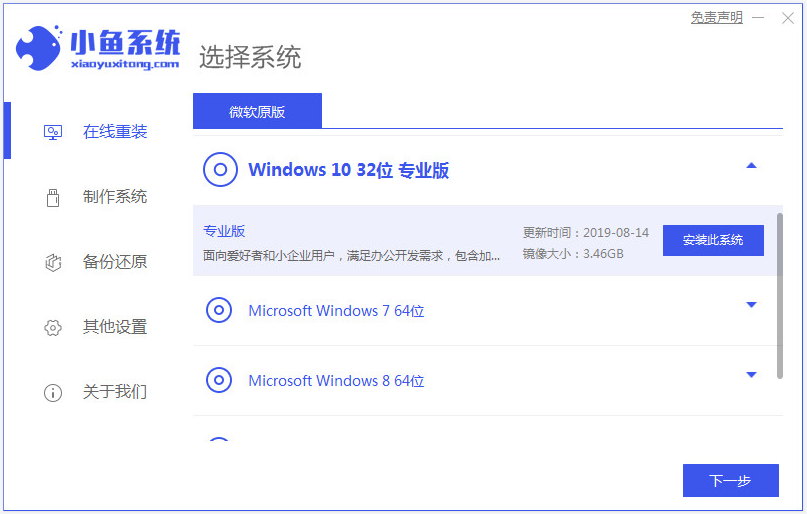
2、这个界面选择自己想要安装的软件,不需要的话直接选择下一步。
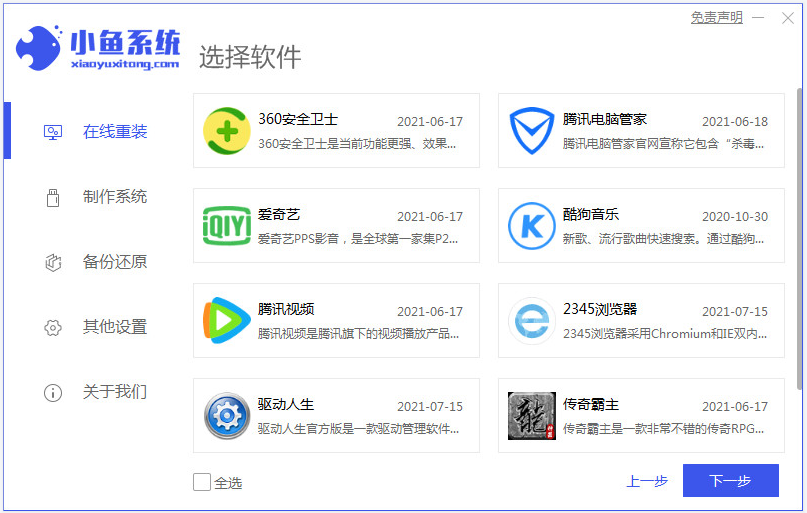
3、这时软件进入下载系统镜像资料和驱动等阶段,无需操作。
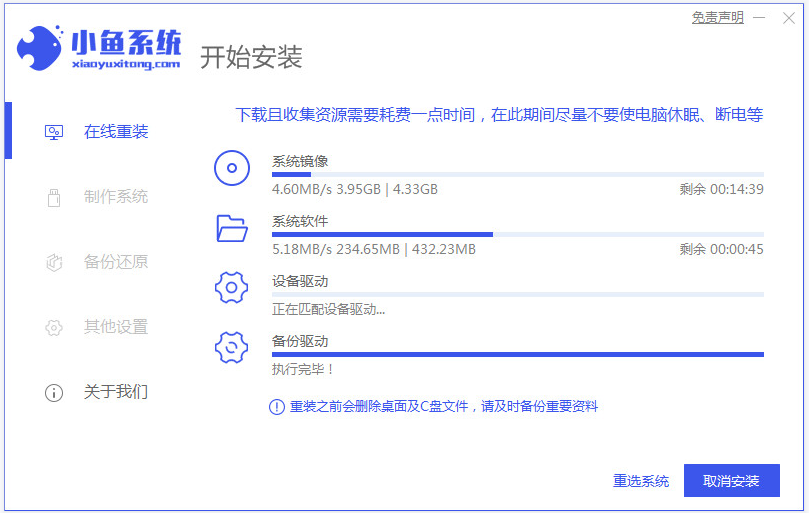
4、当提示环境部署完成后,我们选择立即重启。

5、在这个界面选择第二项xiaoyu-pe系统进入。
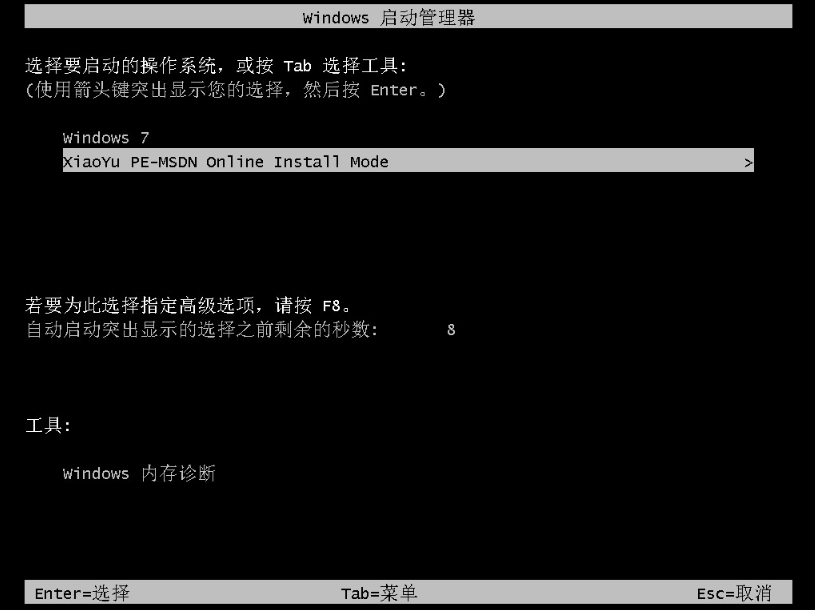
6、在pe系统内,小鱼装机软件会自动开始安装win10系统到系统盘c盘上。

7、安装完成后只需要重启电脑,进入到新的win10系统桌面即表示安装成功。
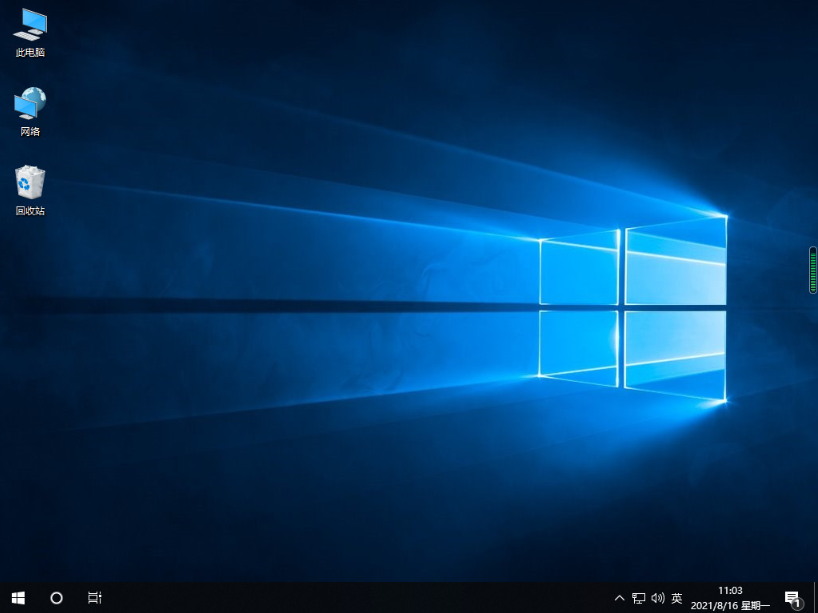
以上便是小鱼一键重装系统工具给电脑重装win10系统的方法,有需要的小伙伴都可以参照教程去下载安装使用。
 有用
26
有用
26


 小白系统
小白系统


 1000
1000 1000
1000 1000
1000 1000
1000 1000
1000 1000
1000 1000
1000 1000
1000 1000
1000 1000
1000猜您喜欢
- 电脑开机自动断电,小编教你电脑开机自..2018/07/04
- 如何在win10官网更新系统2023/01/04
- linux系统安装,怎样安装linux系统制作..2018/08/27
- 小编教你如何解决Windows10黑屏..2018/11/24
- 教你win10家庭版添加hyper如何操作..2020/09/17
- 笔记本电脑键盘失灵,小编教你笔记本电..2018/06/01
相关推荐
- ghost windows10系统激活密钥大全制作..2017/06/18
- 小编教你解决无法打开microsoft edge..2017/09/21
- 华硕电脑如何重装系统win10的方法..2021/11/26
- 如何使用EasyRC搞定win10系统一键重装..2021/07/05
- 怎么更新电脑系统到win11的步骤教程..2021/07/20
- 桌面图标怎么变小,小编教你电脑桌面图..2018/05/26

















